Szukasz aplikacji, która będzie znajdować się w zasobniku systemowym i powiadomi Cię o nowych elementach na kontach Google? Teraz możesz łatwo monitorować wszystkie swoje ulubione usługi Google za pomocą Googsystray.
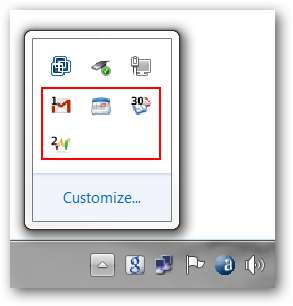
Pierwsze kroki z Googsystray
To jest okno, które pojawi się po pierwszym uruchomieniu Googsystray. Pierwszą rzeczą, którą musisz zrobić, jest dodanie kont, które chcesz monitorować. Kliknij przycisk „Dodaj”, aby rozpocząć…
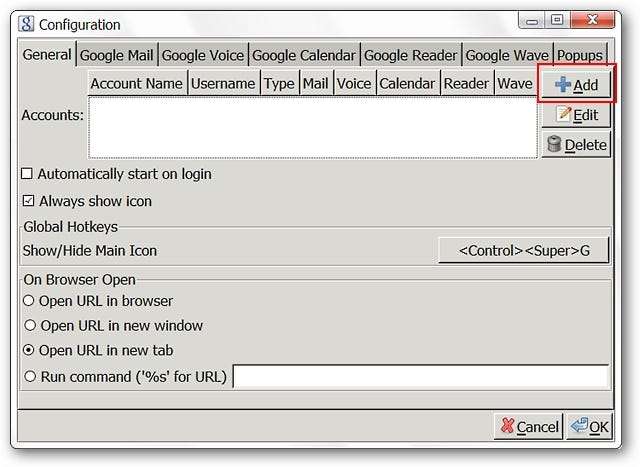
Kliknięcie przycisku „Dodaj” spowoduje utworzenie tymczasowego ogólnego wykazu kont. Podświetl listę ogólną i kliknij przycisk „Edytuj”.

Kliknięcie przycisku „Edytuj” otwiera małe okno, w którym można nadać kontu niestandardową nazwę i wprowadzić odpowiednie informacje o koncie. Po zakończeniu kliknij „OK”.
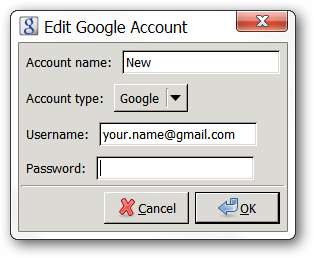
Teraz zobaczysz swoje nowe konto w „Głównym oknie”. Następną rzeczą do zrobienia jest dodanie znacznika wyboru dla każdej usługi, którą chcesz monitorować na tym koncie. Tutaj wybraliśmy „Poczta, kalendarz, czytnik i fala”.
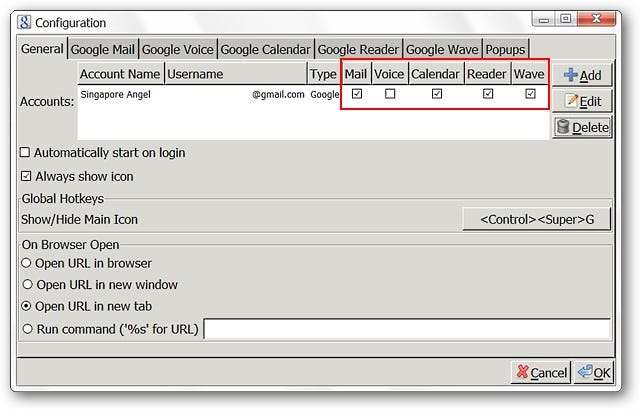
Poświęć chwilę na przejrzenie zakładek każdej wybranej usługi. Będziesz mógł wprowadzić pewne zmiany, takie jak wyświetlanie ikony dla tej usługi, częstotliwość sprawdzania każdej z nich itp.
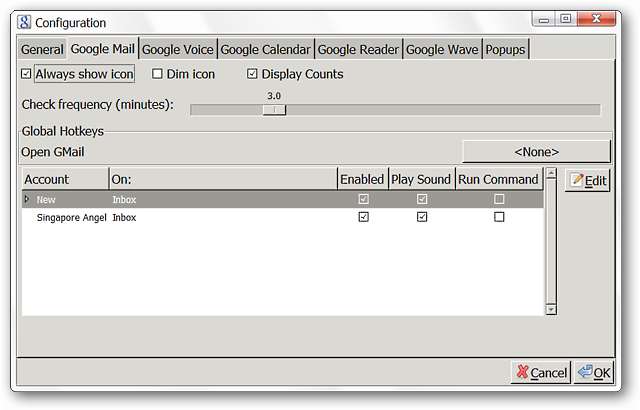
Ostatnia zakładka pozwoli ci zmienić wygląd i zachowanie "Popup Notifier Windows". Będziesz mógł sprawdzić, jak wyglądają, używając przycisku „Test Popup Button” w lewym dolnym rogu. Tutaj ustawiliśmy rozmiar okna na 100.0 i stworzyliśmy niestandardowy motyw kolorystyczny dla naszego „Popup Notifier Windows”. Kliknij „OK”, kiedy skończysz ze wszystkim.

Googsystray w akcji
Możesz zobaczyć „Ikony w zasobniku systemowym” dla Googsystray. Zdecydowaliśmy się wyświetlać indywidualne ikony dla każdej usługi w opcjach, podczas gdy możesz chcieć, aby widoczna była tylko ikona aplikacji głównej. Wybierz styl, który najbardziej Ci odpowiada.
Uwaga: Dźwięki są domyślnie włączone, więc będziesz wiedzieć, kiedy masz nowe elementy.
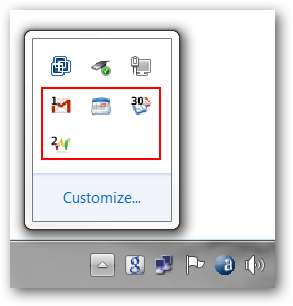
Małe menu „Kliknij prawym przyciskiem myszy” na pasku zadań Google…

Kliknięcie naszej „ikony Gmaila” otworzyło „wyskakujące okno powiadomień”. Możesz zobaczyć, od kogo są twoje e-maile, ich temat i zdecydować, co zrobić z tym konkretnym e-mailem, używając „Poleceń tekstowych” u dołu.
Uwaga: Googsystray będzie monitorować tylko e-maile, które znajdują się w Twojej „Skrzynce odbiorczej”.
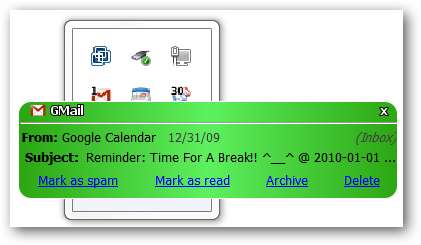
Kliknięcie na wiadomość e-mail wyświetlaną w „Popup Notifier Window” otwiera naszą domyślną przeglądarkę i natychmiast wyświetla nasze konto.
Uwaga: jeśli nie jesteś jeszcze „zalogowany na swoje konto” w przeglądarce, będziesz musiał to zrobić, aby wyświetlić swoje konto.
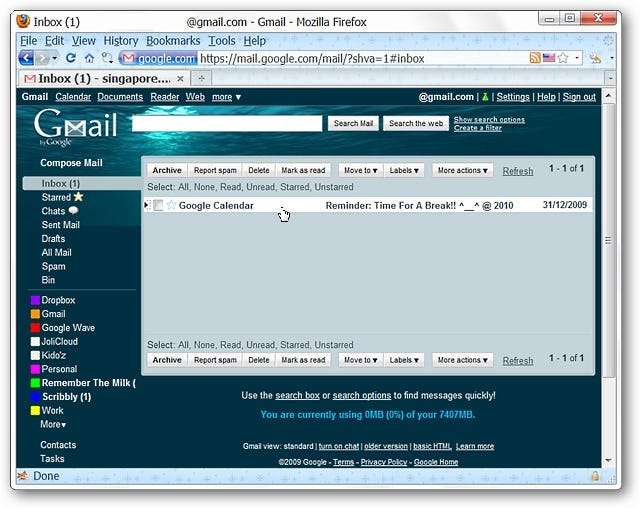
Następnie sprawdziliśmy nasze nowe „Wiadomości Wave”. Tutaj musieliśmy kliknąć „niebieskie linki”, aby otworzyć określoną wiadomość w naszej przeglądarce.
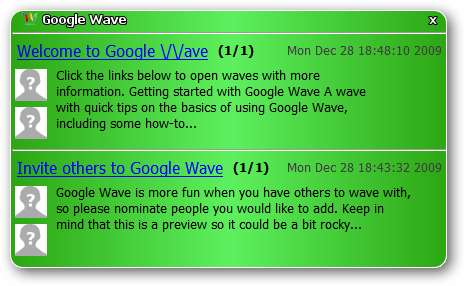
Wygląda bardzo ładnie…
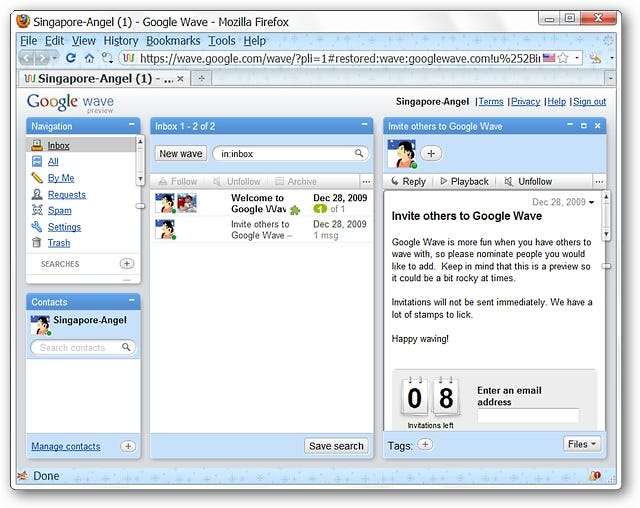
Wniosek
Jeśli szukałeś prostego i prostego „Powiadomienia na pasku zadań” dla swoich usług Google, to jest to aplikacja, której zdecydowanie powinieneś się dobrze przyjrzeć. Usługa Googsystray jest często aktualizowana i cały czas dodawane są nowe funkcje.
Spinki do mankietów







